Prezentacije živijo od idej in njihove slikovite predstavitve. Da bi izstopal iz množice, je pomembno, da privlačno oblikuješ ne le besedilo, temveč tudi grafične elemente. PowerPoint ponuja odlične možnosti za integracijo risb, ki tvojo predstavitev oživijo in jo naredijo zanimivejšo. V tem priročniku se boš seznanil z najpomembnejšimi funkcijami risanja v PowerPointu in izvedel, kako lahko s komaj nekaj kliki ustvariš privlačne grafike.
Najpomembnejše ugotovitve PowerPoint ti omogoča, da ustvariš različne risbe in jih prilagodiš svojim potrebam. Naučil se boš, kako igrati z različnimi oblikami in oblikovalskimi elementi, spreminjati barve in uporabljati učinke, da svoje vsebine predstaviš na privlačen način.
Navodila po korakih
Da bi dosegel najboljše rezultate pri svojih risbah v PowerPointu, sledi tem korakom:
Priprava diapozitiva
Najprej moraš ustvariti nov diapozitiv v PowerPointu. Zato izberi prazen diapozitiv, da imaš dovolj prostora za svoje risbe. To je ključna osnova za začetek tvojega grafičnega dela. Poskrbi, da v meniju „Začni“ izbereš možnost „Nov diapozitiv“ in nato „Prazno diapozitiv“.
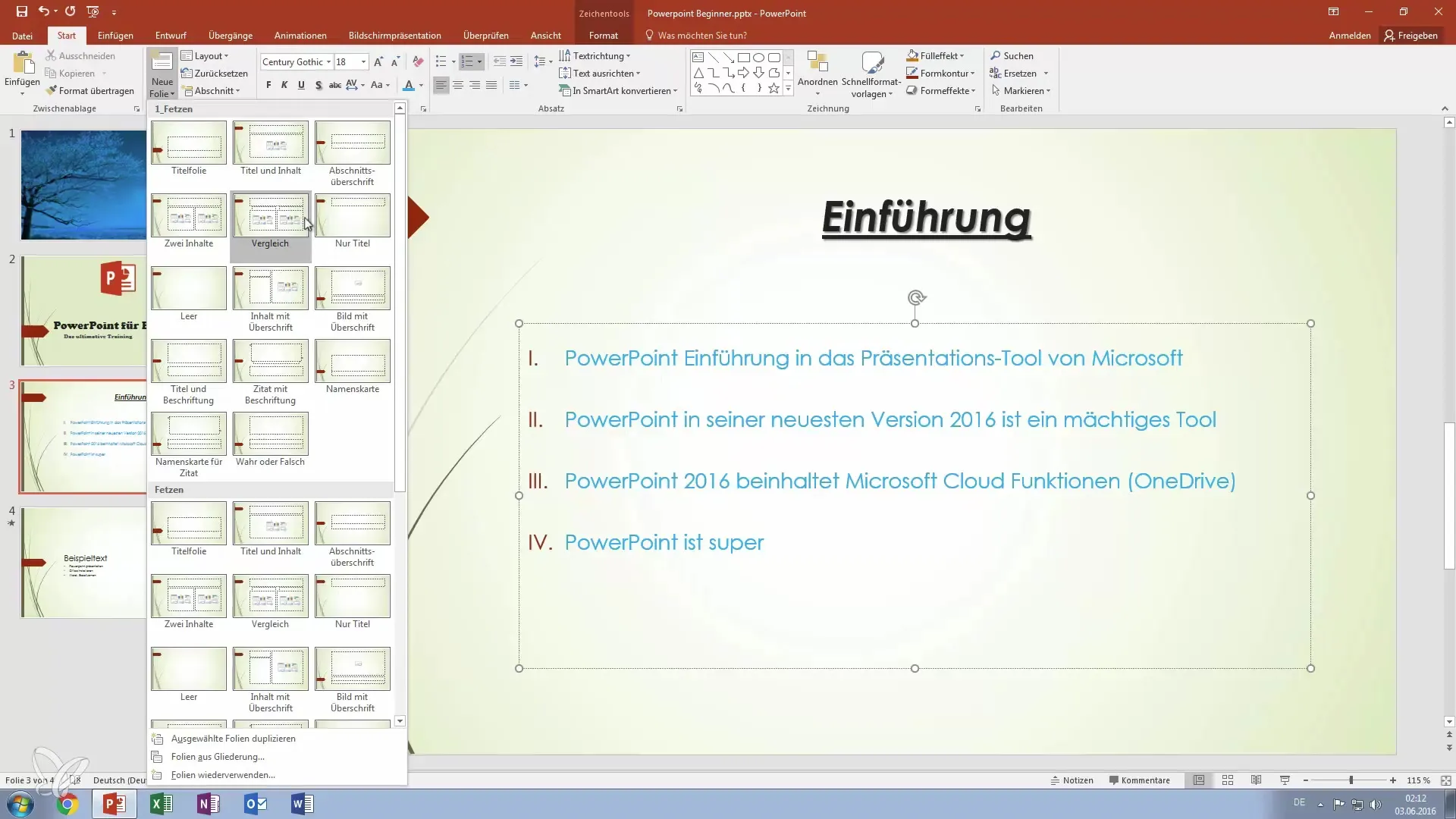
Uporaba funkcij risanja
V meniju za začetek najdeš razdelek „Risanje“. Tu imaš na voljo številne možnosti za vstavljanje risb v svojo predstavitev. Lahko izbiraš med različnimi oblikami in jih prilagodiš svojim željam. Dober primer je izbira smeška. Klikni na simbol smeška in ga povleci na diapozitiv, da prilagodiš velikost.
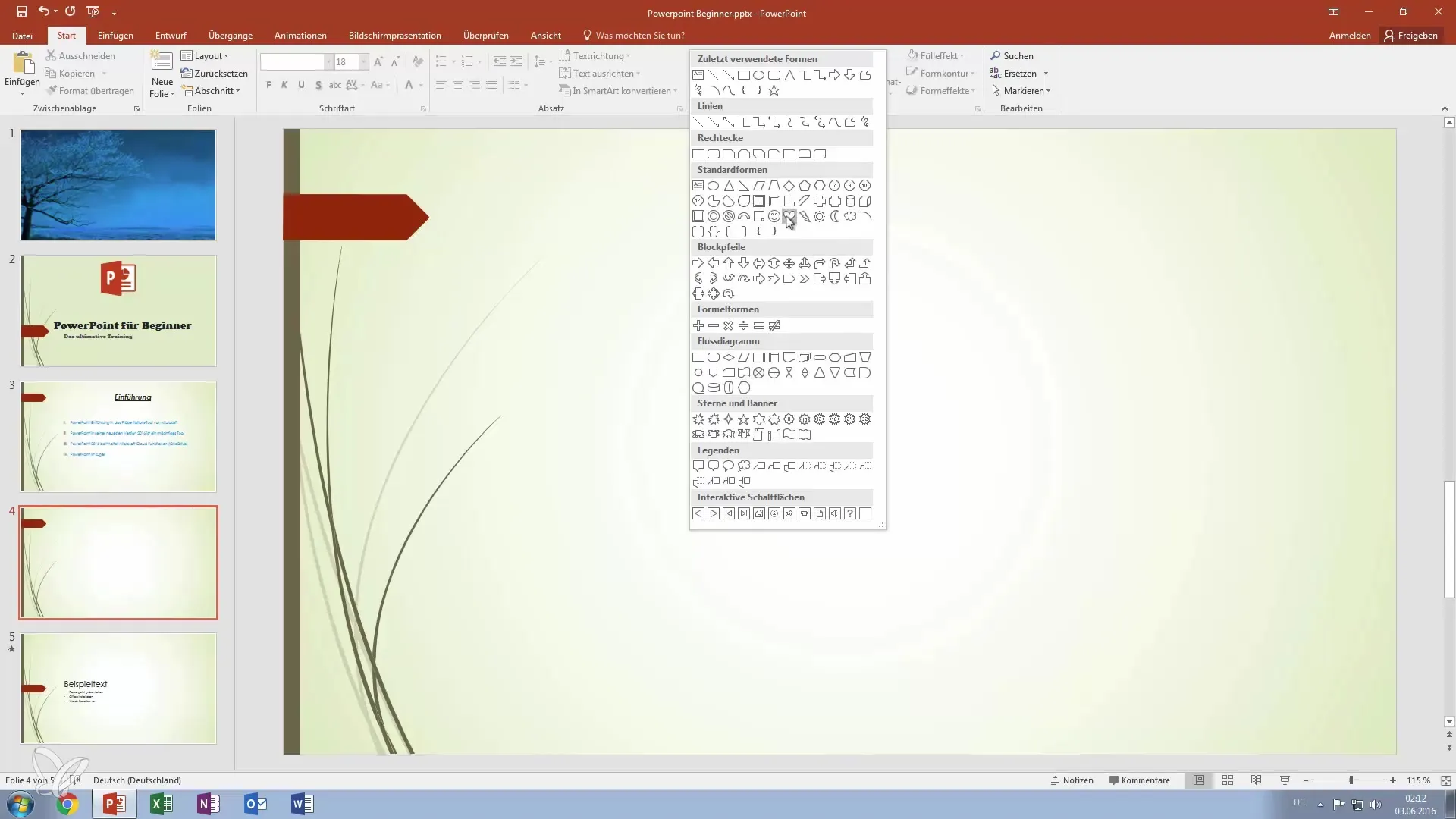
Prilagajanje barv risb
Ko si ustvaril osnovno obliko svoje risbe, jo lahko pobarvaš po želji. Pojdi na možnost učinka barvanja, kjer lahko spremeniš barvo. Na primer, iz nevtralnega smeška lahko ustvariš veselo, rumeno lice, ki bo tvojo predstavitev oživelo.
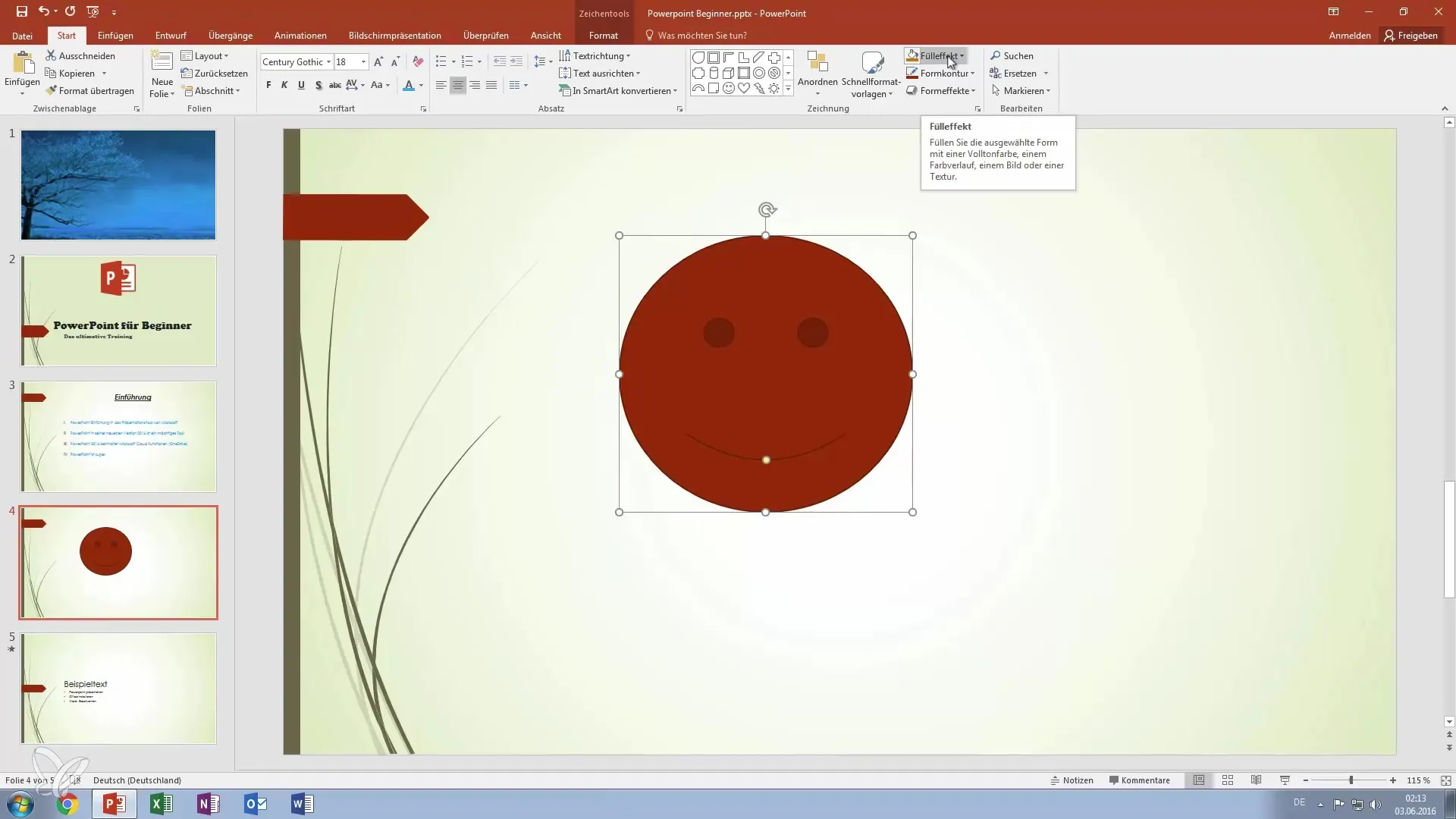
Prilagajanje kontur
Da bi dodatno prilagodil risbo, lahko prilagodiš konture oblik. To storiš pod možnostjo „Popravki oblike“. Tu imaš možnost povečati debelino črte in izbrati okvir v želeni barvi. Na primer, črn okvir lahko izpostavi element.
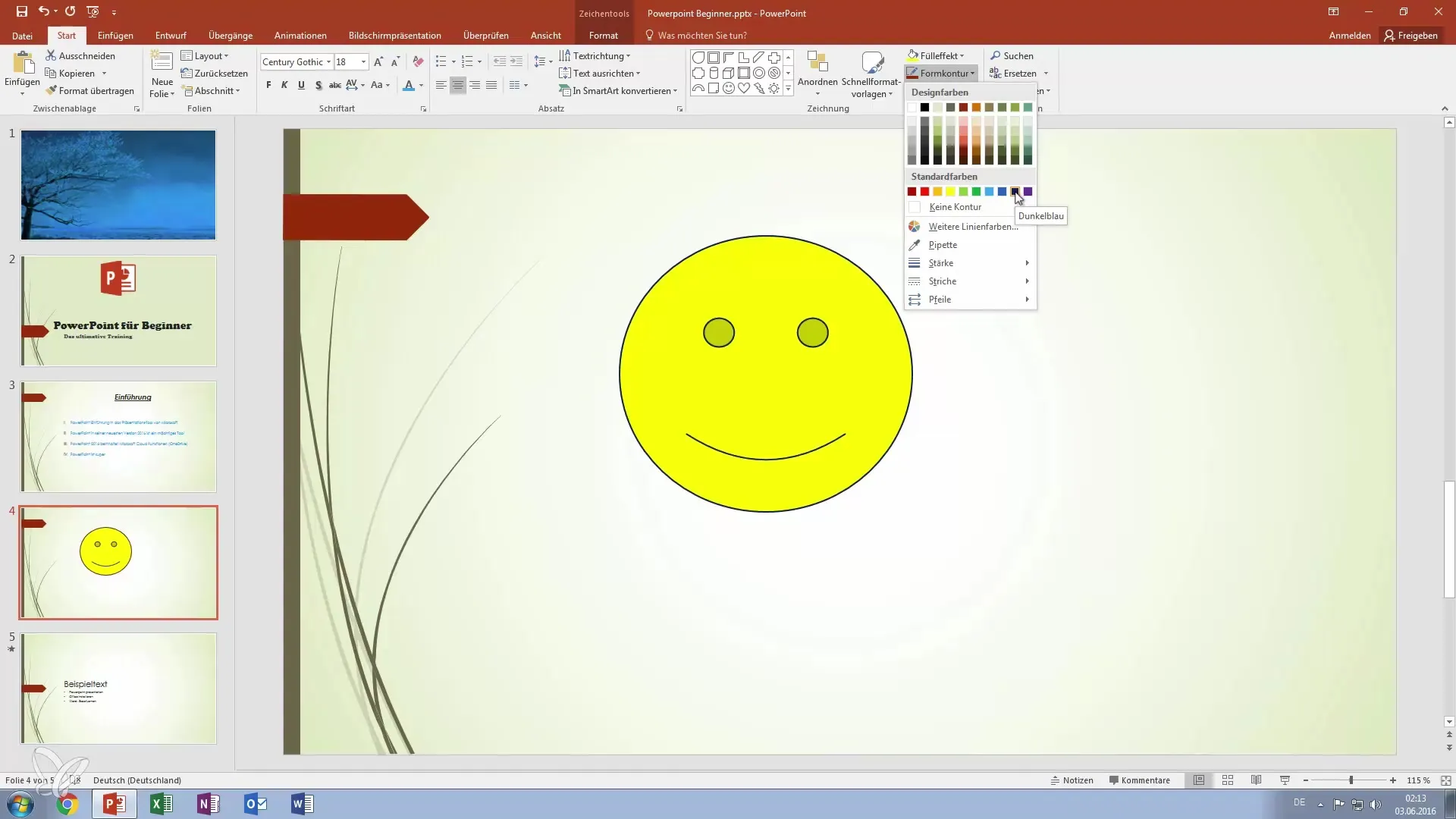
Učinkovita zasnova okvirjev
Dodatna prilagoditev je lahko vrsta okvirja. Črte lahko oblikuješ bodisi kot pikčaste bodisi kot neprekinjene. Na koncu pa je odvisno od tvojega osebnega okusa, katero obliko zasnove si želiš. Poskrbi, da bo zasnova ustrezala tvojemu slogu predstavitve.
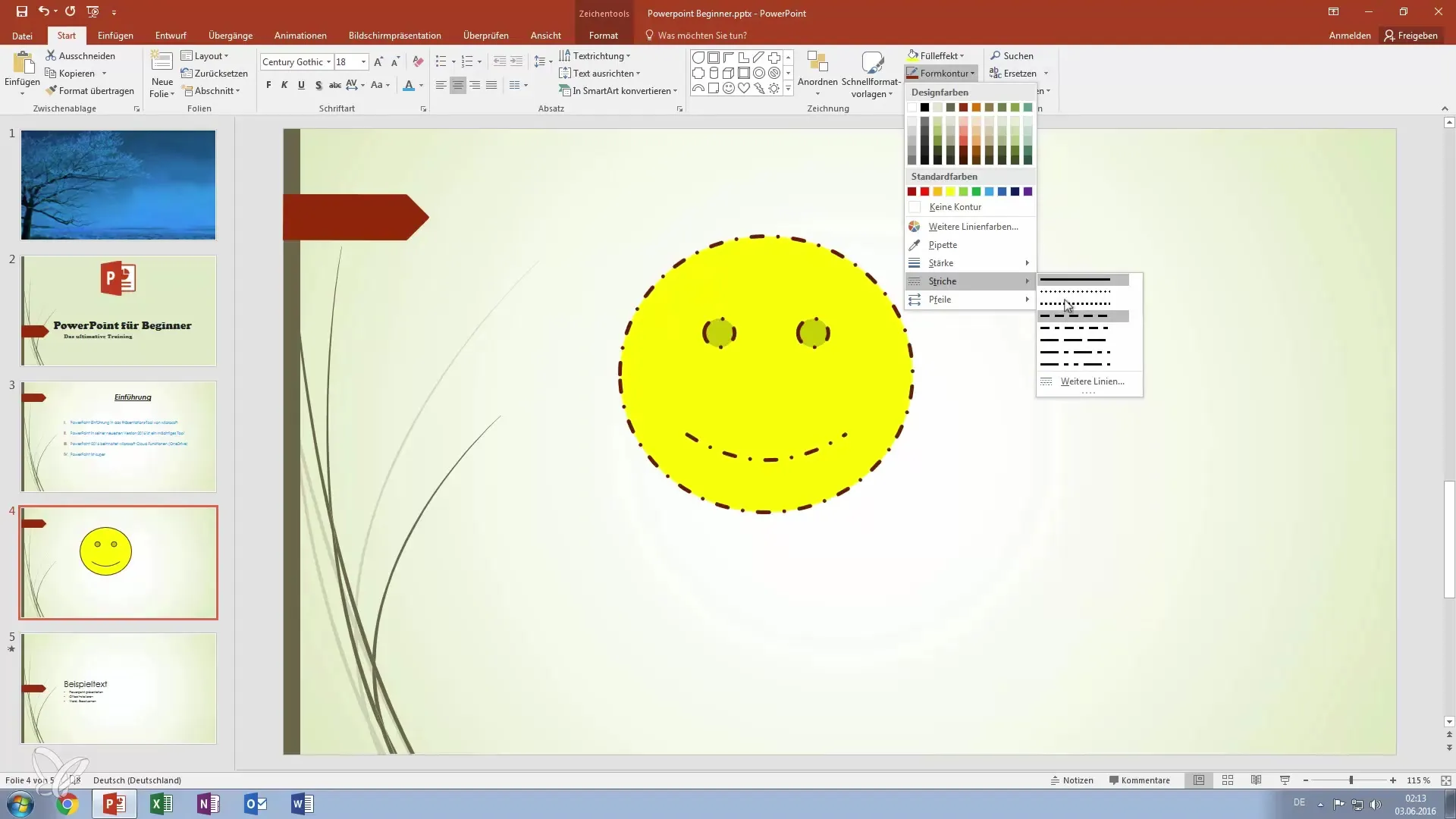
Uporaba učinka oblik
Da bi svoji risbi dodal več dimenzije, lahko dodaš učinke oblik, kot je senca. Ti učinki izboljšajo vizualni vtis in naredijo risbe privlačnejše. Poskrbi, da bodo ti učinki v žive predstavitvah dobro vidni.
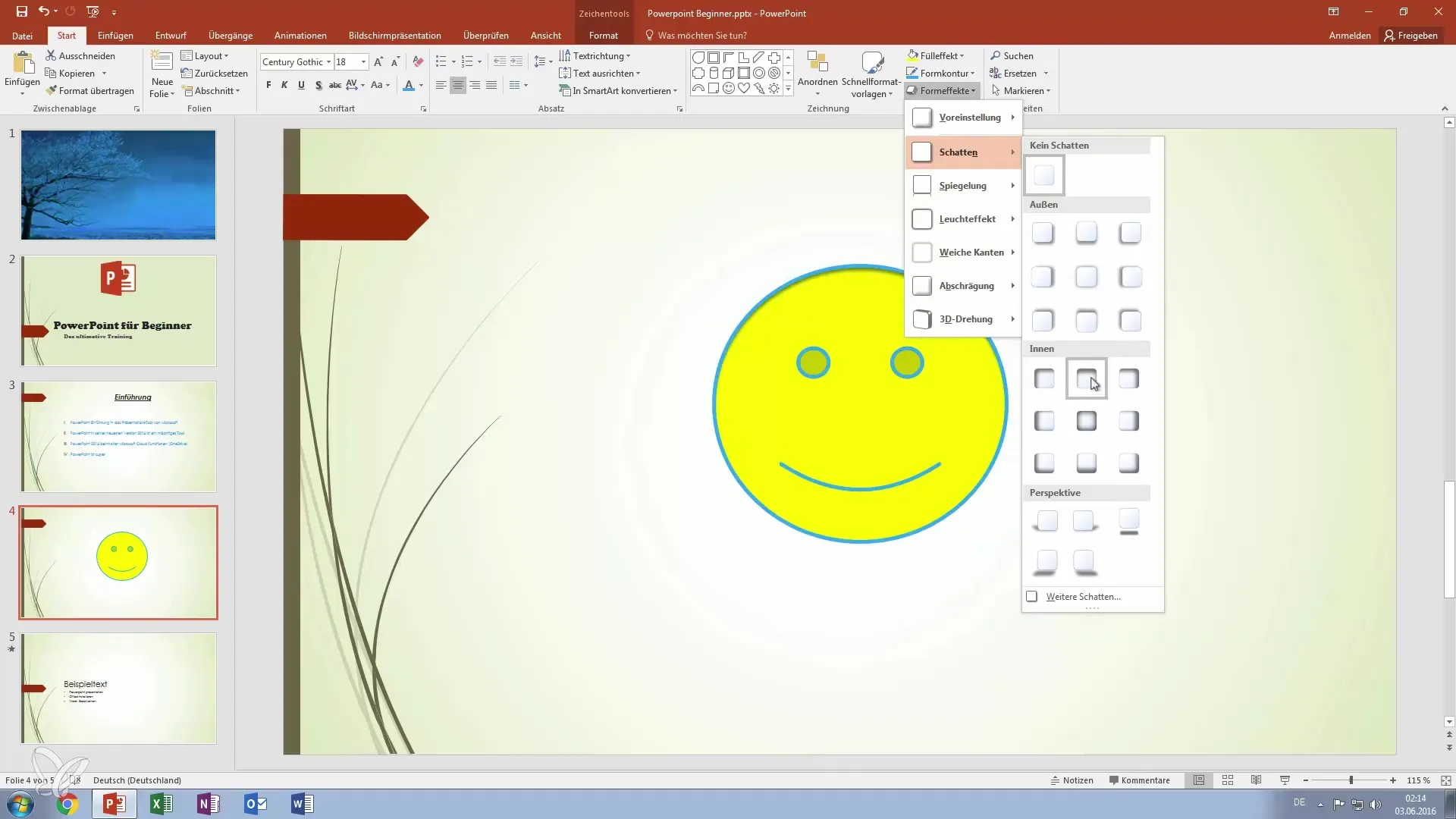
Elemente prineseš v ospredje ali ozadje
Dobra razporeditev elementov je pomembna za jasnost tvoje predstavitve. Če imaš na diapozitivu več stvari, lahko spremeniš razporeditev elementov. Označi element, ki ga želiš imeti v ospredju, in izberi „Razporedi“, da ga premakneš naprej ali ga postaviš za druge objekte.
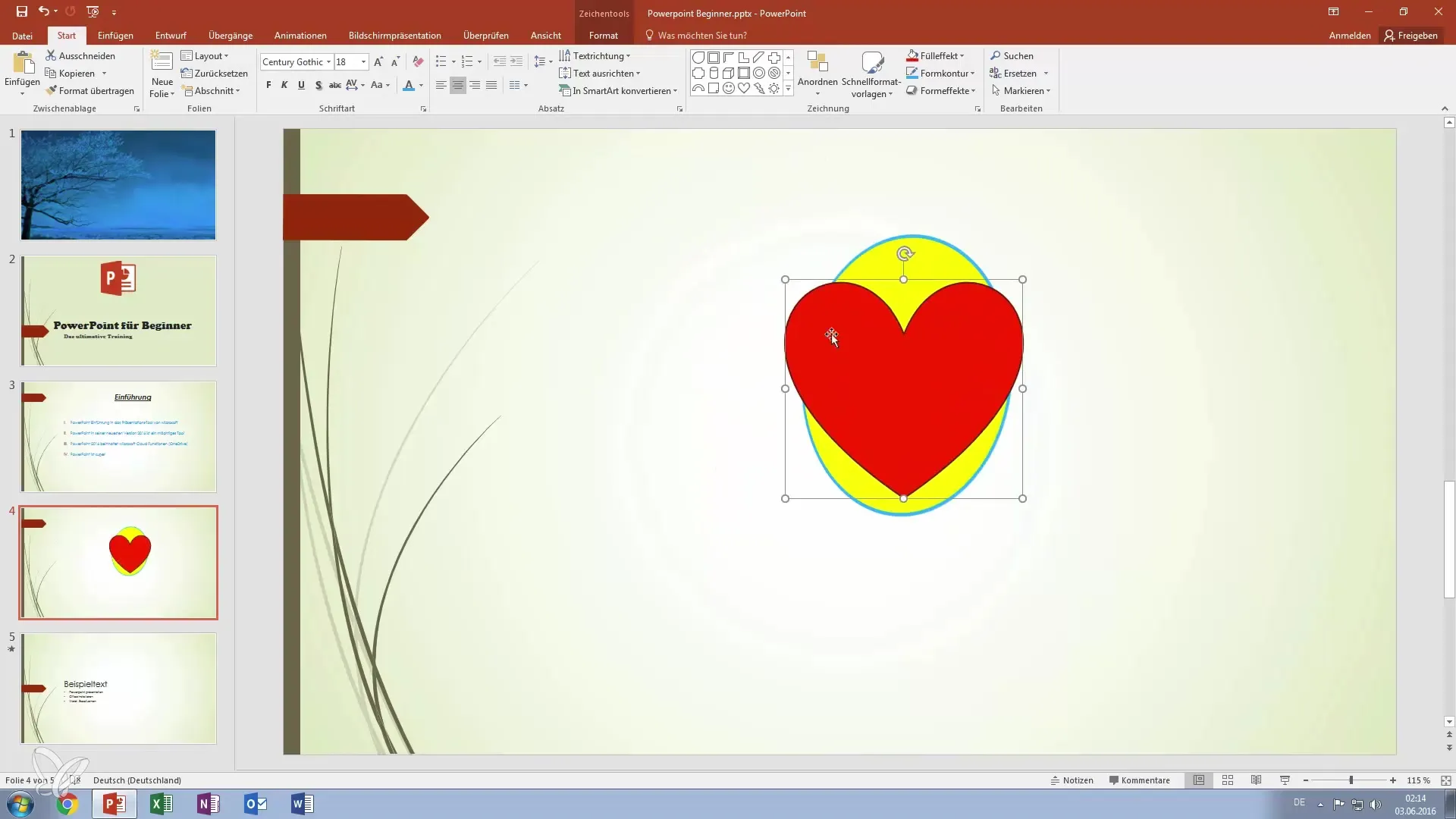
Uporaba predlog
PowerPoint ponuja široko izbiro oblikovalskih predlog, ki jih lahko uporabiš za svoje risbe. Te predloge pomagajo uskladiti in standardizirati oblikovanje. Izberi predlogo, ki ustreza tvoji temi, in poglej, kako se smešek ali srce spreminja.
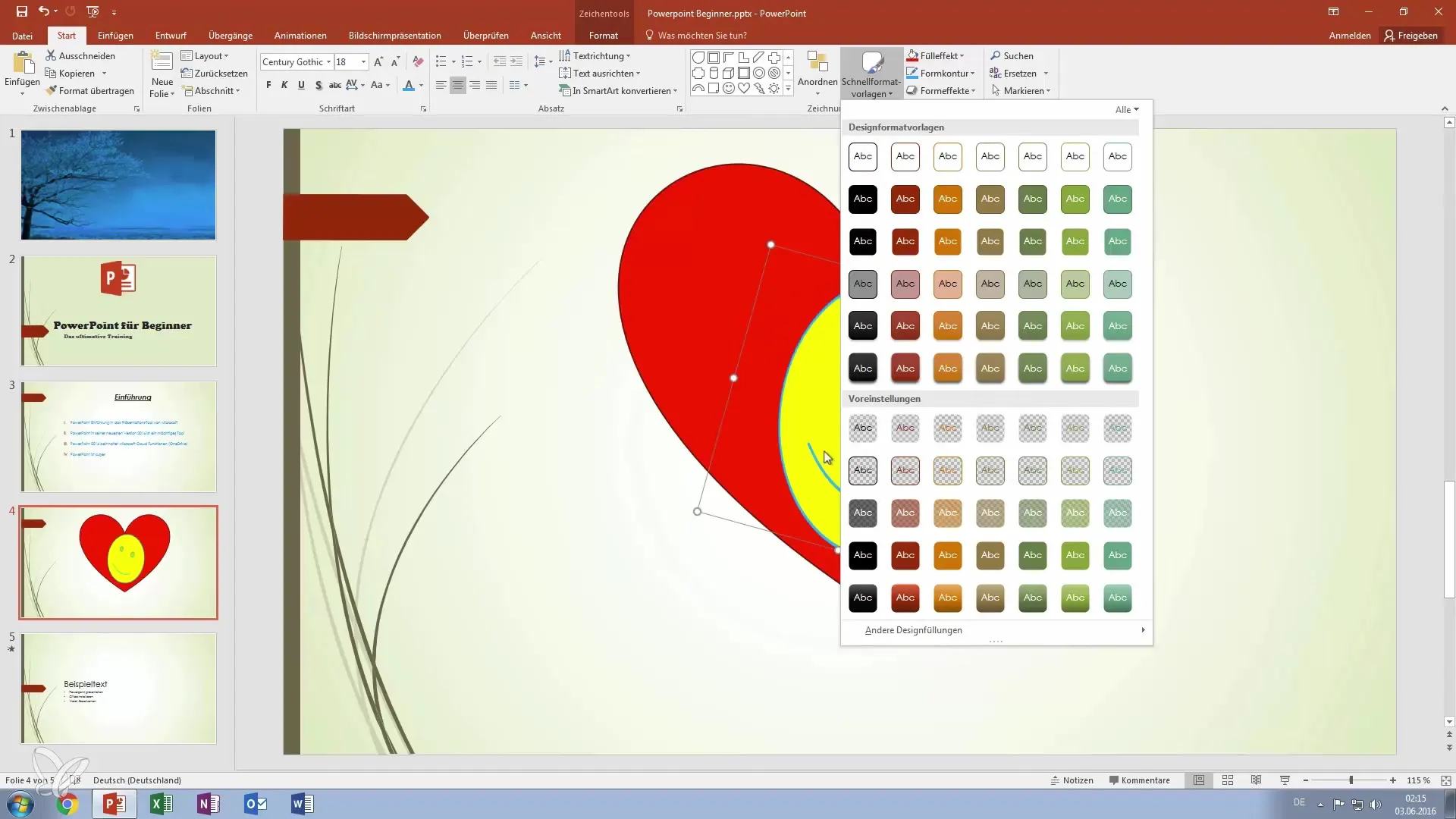
Dodajanje pravokotnikov za besedilo
Prav tako je lahko koristno ustvariti različne oblike, kot so pravokotniki, da besedilo prikažeš jasno in pregledno. Pravokotnik lahko služi kot ozadje za besedilo, da izpostaviš pomembne informacije. Barvo pravokotnikov lahko prilagodiš, da se dobro ujema z tvojo risbo.
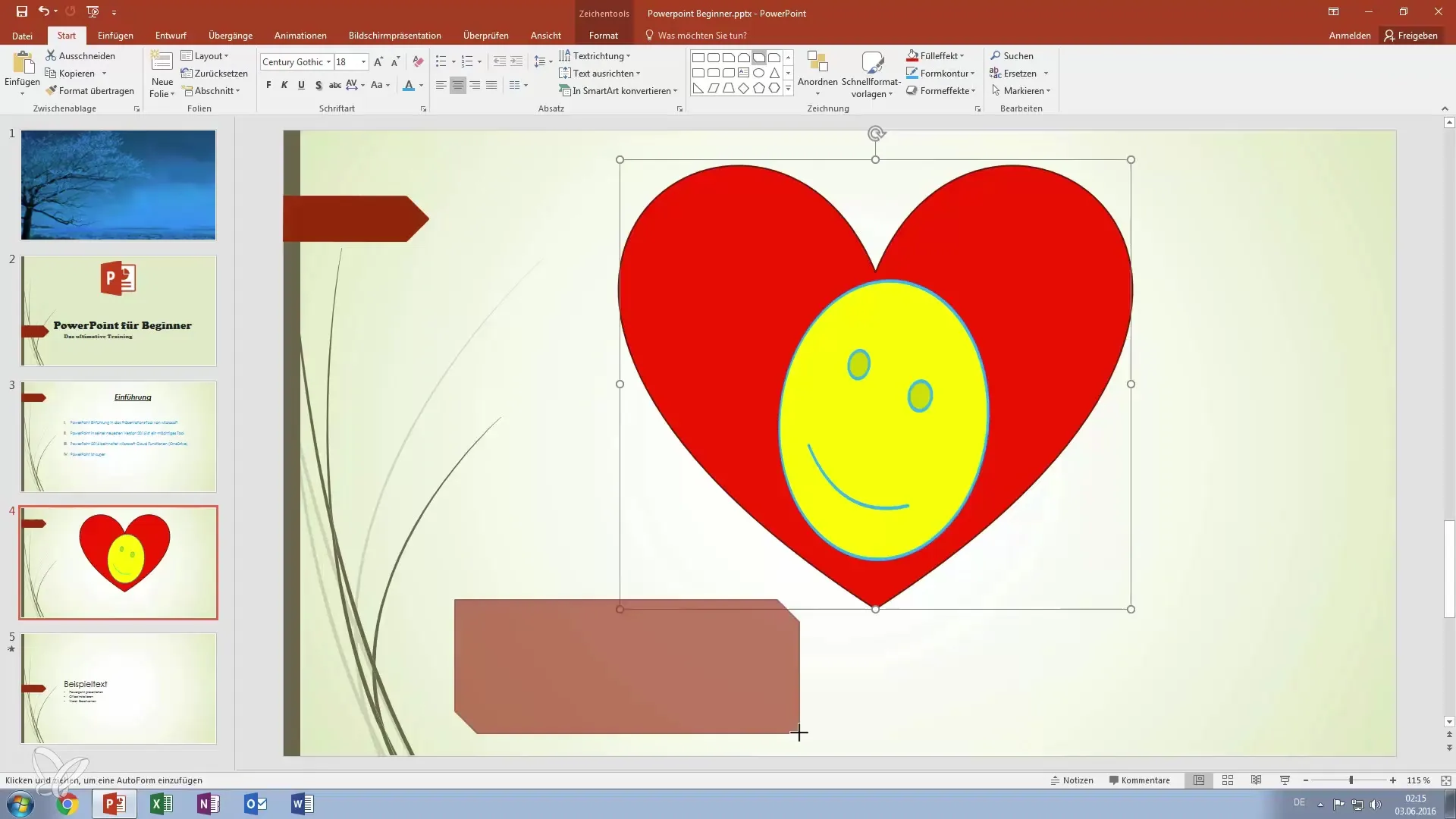
Povzetek – Nariši prepričljive predstavitve v PowerPointu – korak za korakom do kreativne risbe
Da bi pri svojih predstavitvah navdušil z risbami, je potrebno dokončno razumeti ponujene funkcije PowerPointa. Z ustvarjanjem oblik, prilagajanjem barv in kontur ter uporabo predlog lahko oblikuješ edinstvene in privlačne grafike.
Pogosta vprašanja
Kako dodam risbo v PowerPoint?Pojdi na „Začni“ in v meniju „Risanje“ izberi obliko ali risbo.
Ali lahko spreminjam barve svojih risb?Da, pod „Učinek barvanja“ lahko nastaviš barve svojih risb.
Kako lahko prilagodim konture svojih risb?Uporabite funkcijo „Popravki oblike“ in spremeni debelino in vrsto črte.
Kako razporedim več elementov na svojem diapozitivu?Označi element in izberi „Razporedi“, da spremeniš njegovo pozicijo v ospredju ali ozadju.
Kakšne predloge lahko uporabim za svoje risbe?PowerPoint ponuja široko izbiro oblikovalskih predlog, ki jih najdeš v meniju „Oblikovanje“.


